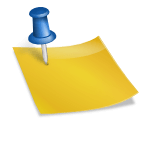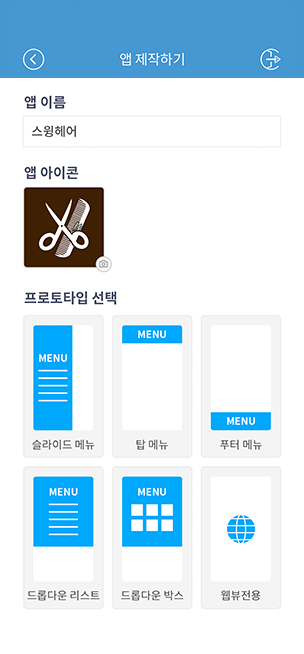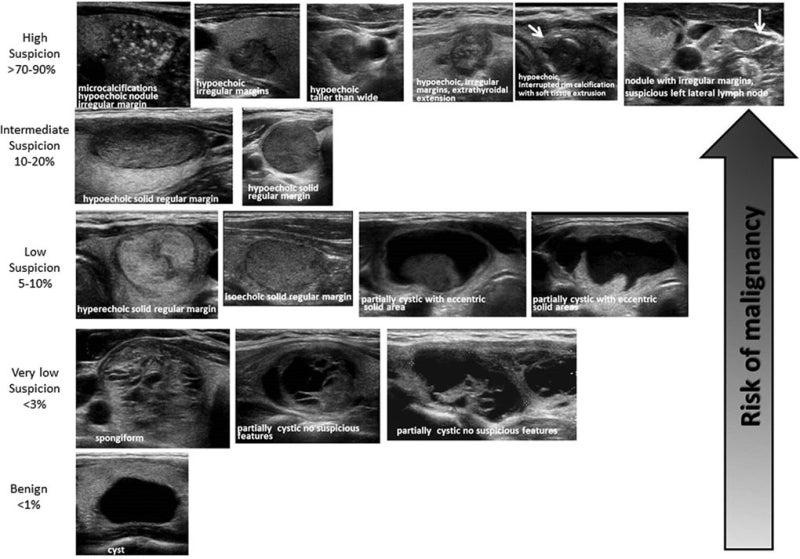안녕하세요 오늘 하루도 즐겁게 보내고 계시죠?아무쪼록 하루가 끝날때까지 행복한 하루 되세요!이번 기사에서는 네이버 지도 길 찾기 기능의 이용 방법을 알려드리고자 합니다. 많은 분들이 이용하고 있는 앱인데, 구할 수 없으면 어렵게 느껴질 수도 있습니다. 생각보다 그 방법은 매우 간단합니다!한번 알아두면 잘 사용할 수 있으니 확인해보세요 (웃음)

먼저 네이버 지도의 길 찾기를 위해 앱을 실행하면 이렇게 여러분의 위치와 가까운 지도가 표시됩니다.만약 여러분이 위치추적 허가를 눌러주지 않았다면 위치가 표시되지 않을 수도 있습니다. 아무래도 위치가 바로 이렇게 뜨는 것이 길을 찾는 데 도움이 되기 때문에 시스템 설정을 통해 위치추적을 허용하는 것이 좋습니다!
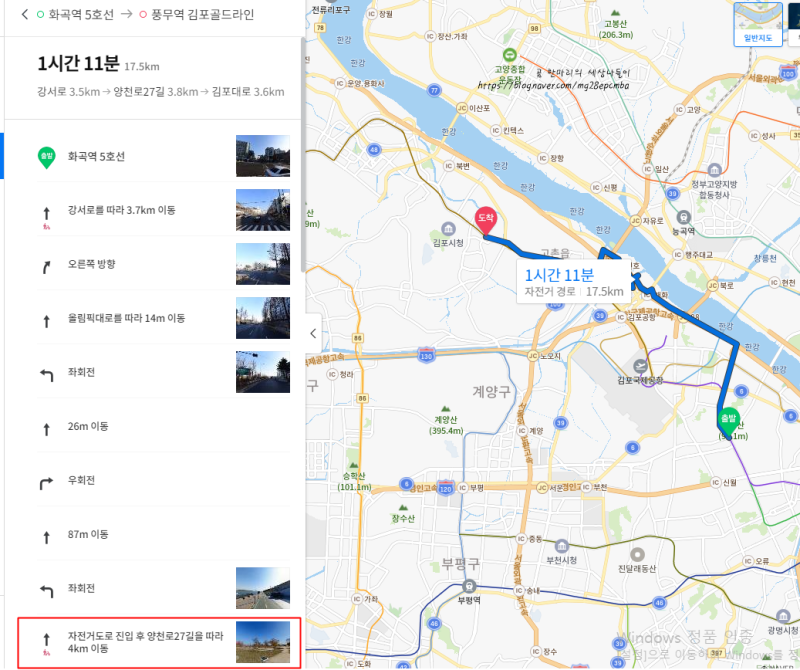
아까 화면에서 상단에 보시면 검색창이 보이실거에요 그 검색창 옆에 보이는 파란색 화살표 아이콘을 터치하시면 위와 같이 네이버 지도길 찾기를 위한 기본 화면이 표시됩니다 아마 위치추적을 사용했을 경우 자연스럽게 제 위치는 떠있을 것이고 여러분이 가고 싶은 목적지를 아래에 입력해주세요

그 후 검색해보시면 여러분이 어떤 경로로 움직여야 하는지 비교할 수 있는 다양한 노선을 위와 같이 추천해주실 수 있습니다 소요시간이나 어떤 것을 타고 가는지 등 여러 정보가 한눈에 보이니 이 중에서 여러분이 가장 마음에 드는 노선을 골라 들어가세요~
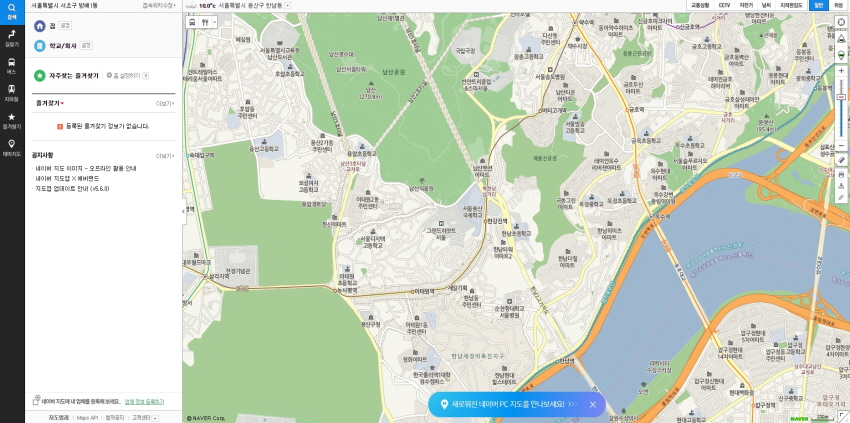
그렇게 들어가보시면 위와 같이 여러분들이 이동하는 노선이 계속 떠서 길을 잴 수 있는데 여기서 아래 노선표를 확인해보면 8분 동안 역으로 가야 한다고 나오는데 역으로 가는 길이 상당히 길어서 어떻게 가야 할지 모를 수가 있어요 그런 경우에는 그 노선 부분을 터치하시면 지도상의 노선이 표시됩니다.
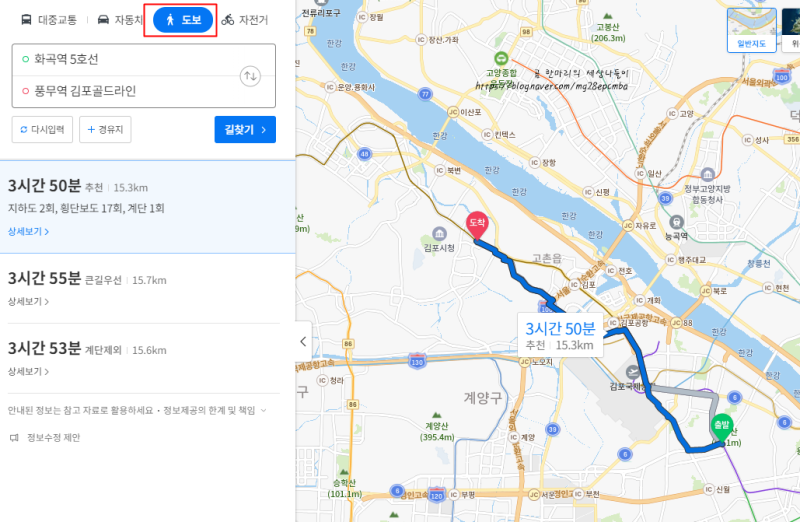
이렇게확대된노선을통해서여러분이걸어갈때어떤길로가야하는지살펴볼수있습니다.이런경우에도여러분의위치가파란색으로표시되기때문에이거보면서찾으면되요.만약 파란색 원이 표시되어 있지 않기 때문에 위치추적 기능을 켜거나 왼쪽에 보이는 동그라미 아이콘을 눌러주시면 확인할 수 있습니다.만약 그 경로를 좀 더 크게 확대해보고 싶다면 두 손가락을 화면에 대고 펴는 제스처를 해주시면 위와 같이 보다 자세한 경로를 확인할 수 있습니다.네이버 지도길 찾기 기능에는 위와 같이 버스정류장에 도착하는 버스의 남은 시간까지 미리 확인할 수 있기 때문에 추운 날씨에 벌벌 떨면서 기다리지 않아도 돼요!개인적으로는 길찾기 앱 중에서는 네이버가 이용해보면 가장 편하다고 느껴져서 자주 이용하고 있습니다 여러분도 제가 알려준 방법으로 낯선 곳을 방문할 때 망설이지 말고 편하게 이동해보세요!네이버 지도길 찾기 기능에는 위와 같이 버스정류장에 도착하는 버스의 남은 시간까지 미리 확인할 수 있기 때문에 추운 날씨에 벌벌 떨면서 기다리지 않아도 돼요!개인적으로는 길찾기 앱 중에서는 네이버가 이용해보면 가장 편하다고 느껴져서 자주 이용하고 있습니다 여러분도 제가 알려준 방법으로 낯선 곳을 방문할 때 망설이지 말고 편하게 이동해보세요!